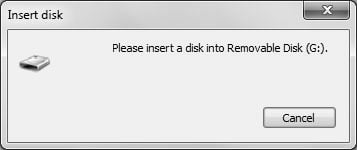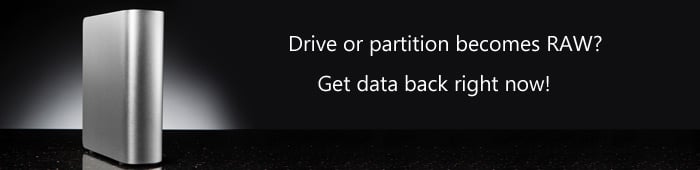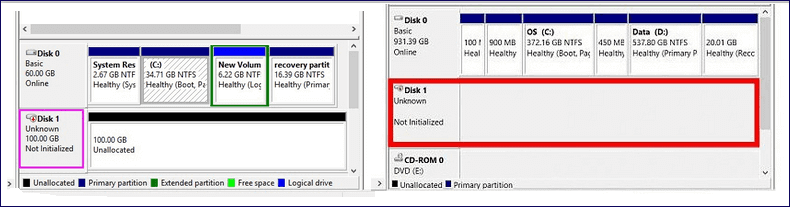Índice da Página
Este artigo irá apresentar um software gratuito de recuperação de HD Toshiba para ajudar aqueles que querem recuperar dados perdidos de disco rígido Toshiba formatado ou corrompido. E antes de introduzir o software de recuperação de disco rígido Toshiba, vamos para o seguinte conhecimento em primeiro lugar.
Visão Geral do Disco Rígido Toshiba
O disco rígido tem sido o dispositivo dominante para armazenamento secundário de dados em computadores em geral desde o início dos anos 60. A partir de 2010, praticamente todos os discos rígidos do mundo são fabricados por apenas cinco grandes empresas: Seagate, Western Digital, Hitachi, Samsung, e Toshiba.
A Toshiba Corporation é uma empresa multinacional japonesa de conglomerado. É um fabricante e comerciante diversificado de produtos elétricos, abrangendo equipamentos e sistemas de informação e comunicação, soluções e serviços baseados na Internet, componentes e materiais eletrônicos, sistemas de energia, sistemas de infra-estrutura industrial e social, e eletrodomésticos. E gozando de sua confiabilidade, o disco rígido da Toshiba é amplamente difundido em todo o mundo.
Recuperação Gratuita de HD Toshiba
Embora o disco rígido da Toshiba seja altamente falado, você pode encontrar os seguintes casos ao usá-lo:
1. Exclusão acidental de arquivos ou exclusão permanente por teclas shift + delete.
2. Corrupção do disco rígido Toshiba devido a ataque do vírus, falha de energia, etc.
3. Discos rígidos que foram formatados acidentalmente.
4. Desligamento inesperado do sistema ou falha no aplicativo.
5. As estruturas do disco rígido são danificadas ou excluídas.
Se você encontrar esses problemas acima ou outros problemas de recuperação de disco rígido e disco rígido externo, por favor não fique em pânico. Na verdade, você ainda tem a possibilidade de recuperar arquivos lá se você não tiver sobrescrito os dados perdidos, ou seja, você pode usar um software de recuperação de disco rígido profissional para recuperar arquivos perdidos da maioria das unidades de disco rígido da Toshiba HD. Ainda assim, não faça qualquer alteração no problemático disco rígido da Toshiba a partir de agora.
Aqui está o que nós recomendamos - EaseUS Data Recovery Wizard Free Edition. É o melhor e mais avançado software de recuperação de dados de disco rígido e permite recuperar arquivos perdidos a partir de quase todos os tipos de problemas de perda de dados.
Dicas eficazes para recuperar dados do disco rígido:
- Seu disco rígido pode ser interno ou externo. Se for um HD externo, você deve conectá-lo corretamente ao seu computador usando um cabo adequado e ele aparecerá na seção "Dispositivos externos" no EaseUS Data Recovery Wizard.
- Se os dados do HD foram perdidos devido a uma formatação rápida, perda ou exclusão de partição, mude para a guia "Arquivos de Partição Perdidos" para verificar os resultados da verificação após a verificação do HD.
Aqui está o processo padrão para verificar e encontrar dados perdidos em um disco rígido:
Passo 1. Escolha o disco rígido externo
Como você vai recuperar dados do disco rígido externo, execute o EaseUS Data Recovery Wizard e, na guia Unidades externas, escolha a unidade exata em que você perdeu os dados. Clique em Procurar Dados Perdidos.

Passo 2. Verifique os dados perdidos
O software iniciará imediatamente a verificação em todo o disco rígido externo selecionado em busca de todos os dados perdidos. Durante a verificação, você pode ver mais e mais dados aparecendo nos resultados.

Passo 3. Visualize e recupere dados
Após o término da verificação, verifique os resultados da verificação quanto aos dados desejados. Você pode visualizar o arquivo clicando duas vezes nele. Clique em Recuperar e escolha outro local para salvar os dados recuperados.

De acordo com diferentes problemas de perda de dados, este software gratuito de recuperação de HD Toshiba contém três módulos para uma orientação mais rápida: Recuperação de Arquivos Excluídos, Recuperação Completa e Recuperação de Partição.
Para recuperar arquivos deletados, mesmo que sejam esvaziados da Lixeira, pode ser simplesmente resolvido aplicando-se a este software incrível.
EaseUS Data Recovery Wizard é fácil de ser usado para recuperar dados perdidos quando a unidade de disco rígido foi formatada, corrompida ou exibida como RAW.
Não existe nenhum obstáculo ao usar EaseUS Data Recovery Wizard e recuperar dados a partir de unidade de disco rígido quando a partição for apagada, perdida ou invisível. Ele irá verificar o disco rígido para descobrir todas as partições possíveis e recuperar dados de partição excluída ou perdida.
Agora, escolha o módulo certo e baixe este software gratuito de recuperação de disco rígido Toshiba para recuperar todos os arquivos perdidos com facilidade e rapidez.
Perguntas Frequentes Sobre Recuperação de Disco Rígido Toshiba
Com a ajuda da ferramenta de recuperação Toshiba, você pode recuperar dados perdidos facilmente. Se você ainda tiver dúvidas, leia estas perguntas relacionadas para obter ajuda adicional.
Como faço para restaurar meu disco rígido Toshiba?
Etapas para recuperar dados de um disco rígido Toshiba:
Etapa 1. Execute o EaseUS Data Recovery Wizard, escolha a partição do HDD onde você perdeu os dados e clique em Scan.
Etapa 2. Quando a verificação terminar, localize os arquivos HDD perdidos em Arquivos excluídos ou Arquivos perdidos e clique duas vezes para visualizá-los.
Etapa 3. Selecione todos os itens e arquivos desejados e clique em Recuperar para salvar os dados de partição do HDD encontrados.
O que significa recuperação de HDD?
A recuperação do disco rígido é o processo de recuperação de dados e restauração de um disco rígido para sua última configuração válida, depois que um sistema ou disco rígido trava, ou é corrompido ou danificado.
Como você corrige uma falha no disco rígido em um laptop Toshiba?
Vá para Configurações, clique em Atualizar e segurança. Aba em Recuperação, selecione Inicialização avançada e clique em Reiniciar agora...Guia completo
Por que meu disco rígido interno não é detectado?
O BIOS não detectará um disco rígido se o cabo de dados estiver danificado ou se a conexão estiver incorreta. Os cabos Serial ATA, em particular, às vezes podem cair de sua conexão. Certifique-se de verificar se os cabos SATA estão bem conectados à conexão da porta SATA.
Esta página foi útil?
-
"Obrigado por ler meus artigos, queridos leitores. Sempre me dá uma grande sensação de realização quando meus escritos realmente ajudam. Espero que gostem de sua estadia no EaseUS e tenham um bom dia."…
-
"Obrigada por ler meus artigos. Espero que meus artigos possam ajudá-lo a resolver seus problemas de forma fácil e eficaz."…

20+
Anos de experiência

160+
Países e regiões

72 Milhões+
Downloads

4.7 +
Classificação do Trustpilot
Tópicos em Destaque
Pesquisa
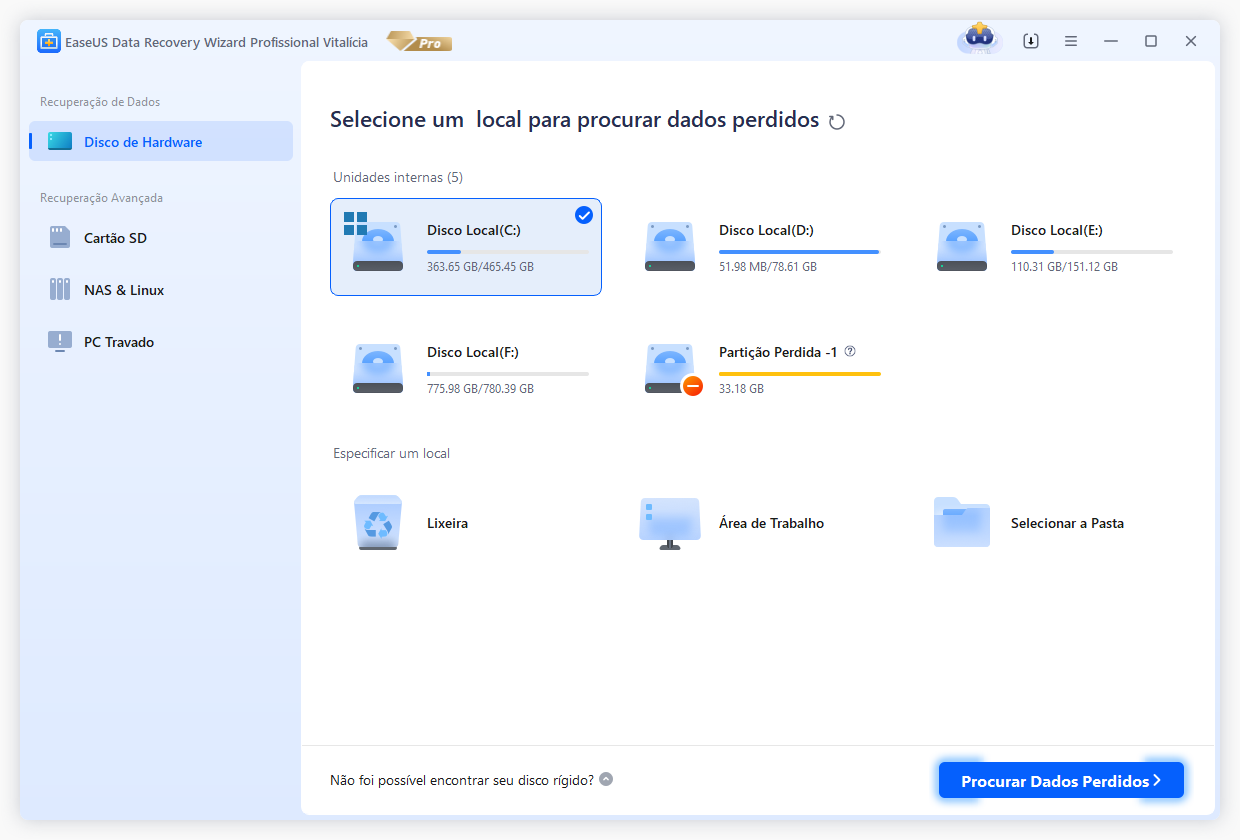
 05/11/2025
05/11/2025